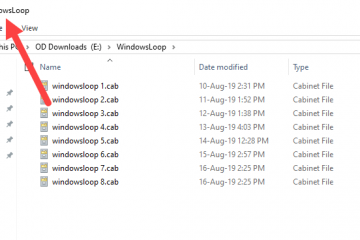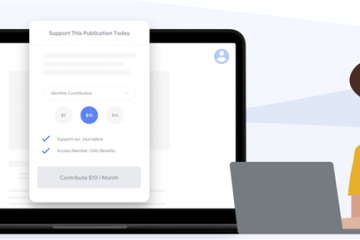Om du har problem med automatiska Windows-uppdateringar kan du tillfälligt dölja/blockera dem. Så här döljer du uppdateringar i Windows 10 och 11.
Microsoft släpper ofta uppdateringar för att korrigera säkerhetssårbarheter och förbättra funktioner och stabilitet. Men specifika uppdateringar kan störa ditt system och orsaka instabilitet från tid till annan. Detta gäller särskilt för automatiska drivrutinsuppdateringar på system med äldre grafikkort, som det bytesbara grafikkortet för bärbar dator.
I dessa situationer kan du pausa uppdateringar eller så kan du tillfälligt dölja Windows-uppdateringarna
. stark >. När en uppdatering är dold kommer Windows inte längre att ladda ner och installera den automatiskt. I den här artikeln visar vi dig två metoder för att dölja uppdateringar på Windows 10 och 11. Låt oss komma igång.
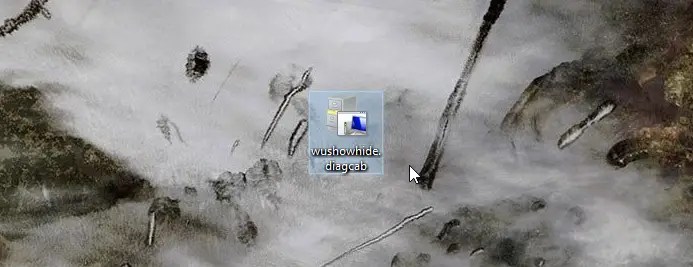
Obs: Att dölja Windows-uppdateringar är bara en tillfällig lösning och de installeras automatiskt på Microsoft och släpper nästa kumulativa uppdatering.
1. Dölj uppdateringar med hjälp av verktyget Visa och dölj uppdateringar
Microsoft skapade ett enkelt GUI-verktyg som heter Visa och dölj uppdateringar. Med det här verktyget kan du dölja vilken uppdatering du vill med bara några klick. Även om verktyget huvudsakligen är avsett att dölja drivrutinsuppdateringar, kan du också använda det för att dölja andra uppdateringar.
1. Först ladda ner verktyget Visa och dölj uppdatering. När du har laddat ned, dubbelklicka på filen. Eftersom du är en bärbar applikation behöver du inte installera den.
2. I huvudfönstret klickar du på knappen”Nästa”för att fortsätta.
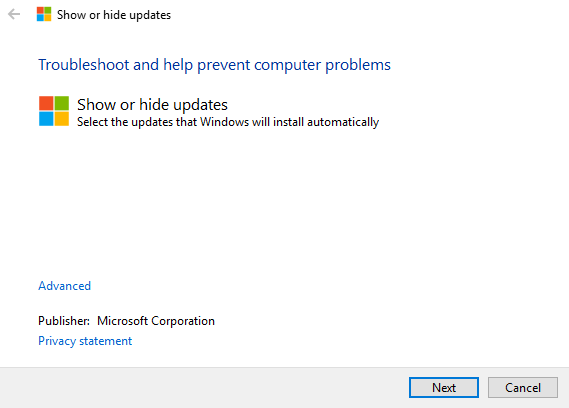
3. Eftersom vi vill dölja uppdateringarna klickar du på alternativet”Dölj uppdateringar”.
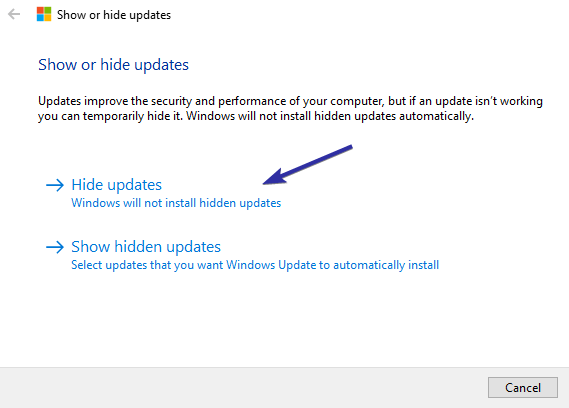
4. Applikationen kommer nu att skanna ditt system och lista alla tillgängliga uppdateringar. Markera kryssrutan bredvid uppdateringen du vill dölja och klicka på knappen”Nästa”.
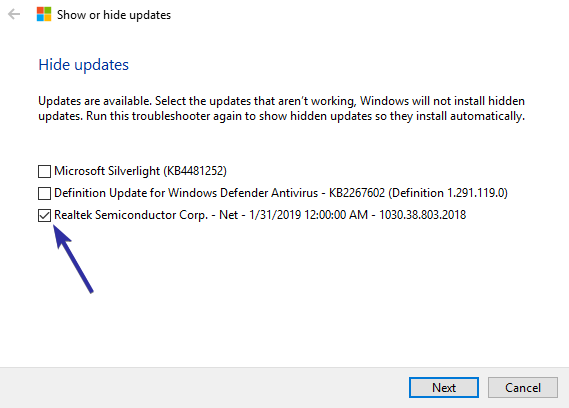
5. Applikationen kommer nu att dölja den valda uppdateringen automatiskt. När den är gömd kommer du att se meddelandet”fixat”på nästa skärm. Klicka på”Stäng”-knappen och du är klar.
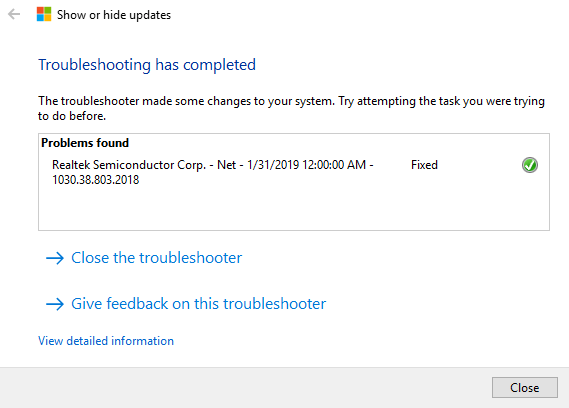
1.1 Visa uppdateringar med hjälp av verktyget Visa och dölj uppdateringar
Om du i framtiden vill visa den dolda uppdateringen följer du stegen nedan.
1. Öppna verktyget Visa och dölj uppdateringar, klicka på knappen”Nästa”och klicka på alternativet”Visa dolda uppdateringar”.
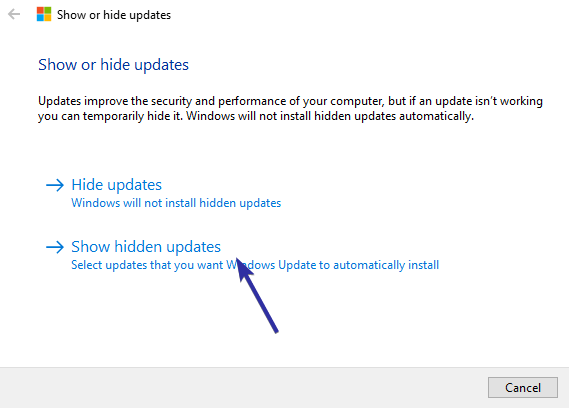
2. programmet skannar systemet och visar alla dolda Windows-uppdateringar. Markera kryssrutan bredvid den och klicka på knappen”Nästa”för att visa en uppdatering.
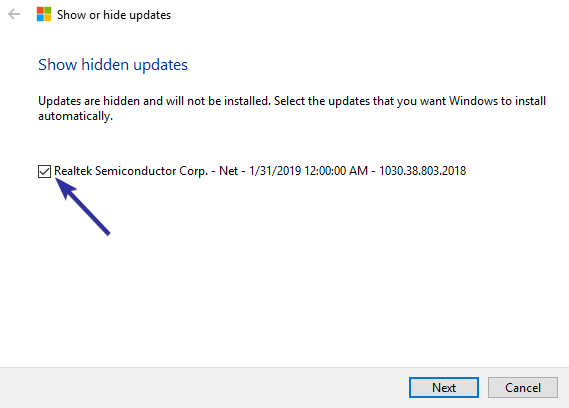
3. Så fort du klickar på knappen kommer uppdateringen att döljas. När uppdateringen har dolds kommer Windows 10 automatiskt att ladda ner uppdateringen vid behov.
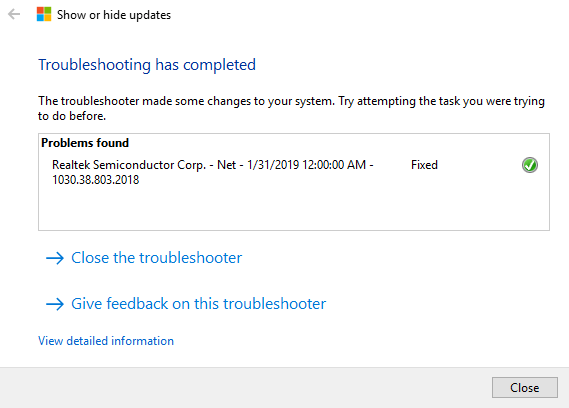
Det är det.
Använd PowerShell Command för att dölja uppdateringar för Windows 10 och 11
Om du är en PowerShell-kille kan du använda PowerShell-kommandona för att snabbt dölja eller visa Windows-uppdateringar. Även om processen är enkel, måste du ladda ner och importera en Windows Update-modul för att använda PowerShell-kommandot. Det är ganska lätt att göra. Låt mig visa dig hur.
1. Först måste vi installera Windows Update PowerShell-modulen. Vi kan göra det direkt från PowerShell själv. Så högerklicka på Start-menyn och välj alternativet”Windows Terminal (Admin)”eller”Windows PowerShell (Admin)”.
2. I PowerShell-fliken/fönstret, kör kommandot nedan. Om PowerShell uppmanar dig att installera Nuget-modulen, skriv”Y”för att fortsätta. När du har installerat Nuget-modulen, kör kommandot nedan igen för att installera Windows Update PowerShell-modulen.
Om du undrar, Force-flaggan tar bort alla uppmaningar och gör installationen smidig. Du kan ta bort-Force-flaggan och köra kommandot om du vill.
Install-Module-Name PSWindowsUpdate-ForceSom standard använder PowerShell en begränsad körningspolicy som blockerar skriptkörning. Eftersom vi vill köra ett skript, ändra PowerShell-körningspolicyn från Restricted to RemoteSigned.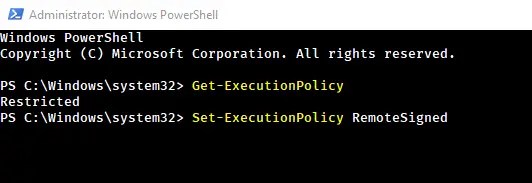
Även om vi har lagt till modulen PSWindowsUpdate. Vi måste importera den formellt. För att göra det, kör kommandot nedan. Om modulen har importerats kommer du inte att se någon utdata.
Import-Module PSWindowsUpdate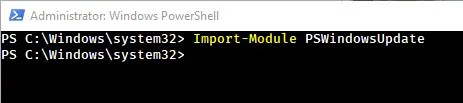
Innan du kan dölja en uppdatering med PowerShell måste du känna till dess namn eller KB-nummer. Så använd kommandot nedan för att lista alla tillgängliga uppdateringar för ditt system. Kommandot kan ta några sekunder att returnera resultaten.
Get-WindowsUpdate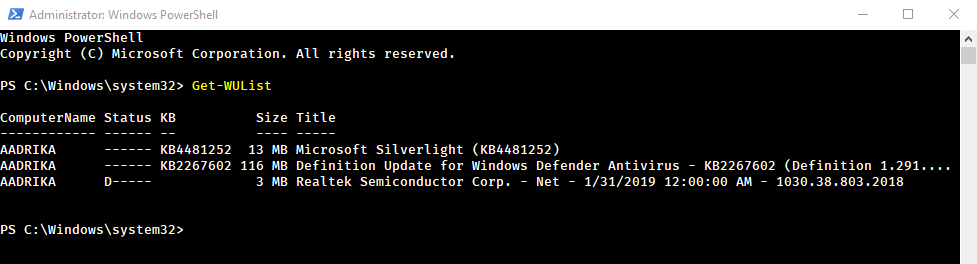
För att dölja en uppdatering med KB-numret, markera KB-numret för uppdateringen du vill dölja med hjälp av musen och högerklicka inuti PowerShell-fönstret för att kopiera numret.
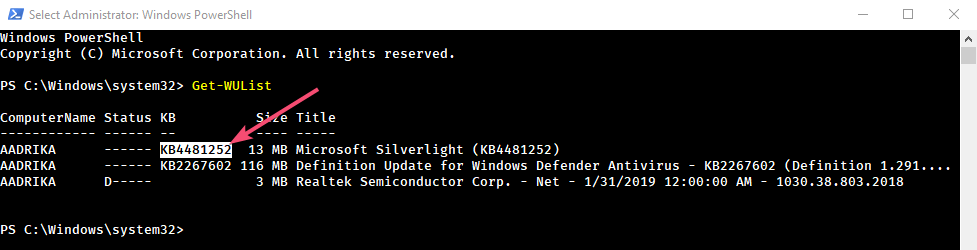
Använd sedan kommandot nedan för att dölja måluppdateringen. Ersätt KB_Number med det faktiska KB-numret.
Hide-WindowsUpdate-KBArticleID KB_Number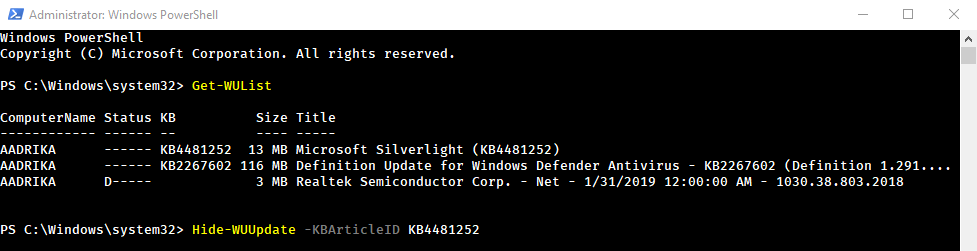
När du uppmanas, skriv A och tryck på Retur. Om uppdateringen lyckas döljas kommer du att se”H”under uppdateringsstatusen.
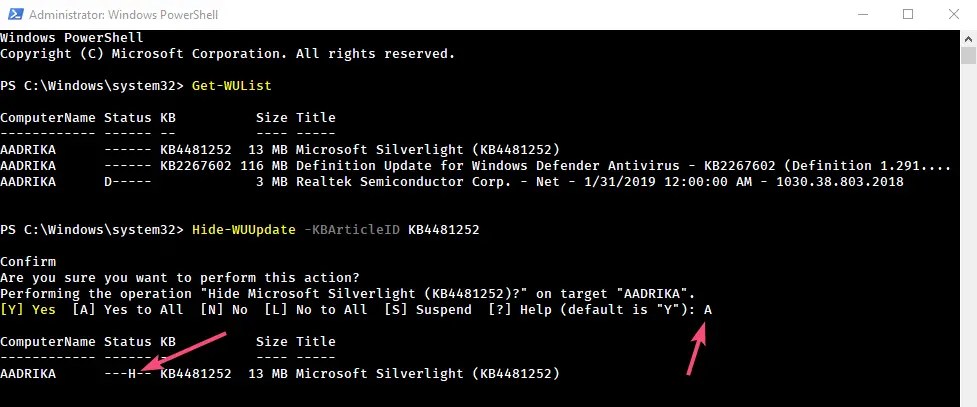
Om det inte finns något KB-nummer tillgängligt för en uppdatering kan du använda uppdateringstiteln. Till exempel, drivrutinsuppdateringar saknas ofta Jag har inget KD-nummer. För att göra det, skaffa en lista över alla uppdateringar med hjälp av Get-WUList cmdlet. Kopiera sedan uppdateringstiteln från PowerShell-fönstret. Bara en del av titeln räcker. Se bara till att den är unik från andra uppdateringstitlar. Jag kopierar till exempel”Realtek Semiconductor.”Det finns ingen ytterligare uppdatering med dessa bokstäver/ord i listan.
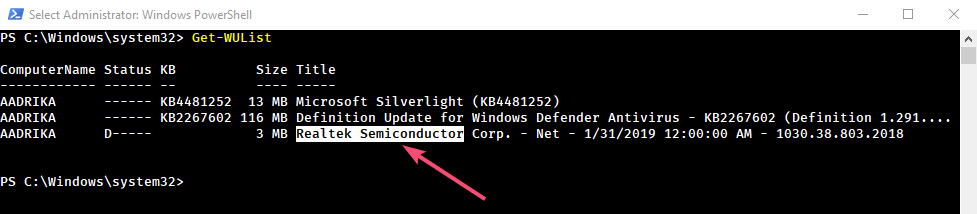
Använd sedan kommandot nedan för att dölja uppdateringen. Glöm inte att ersätta”UpdateTitle”med den faktiska uppdateringstiteln.
Hide-WindowsUpdate-Titel”UpdateTitle”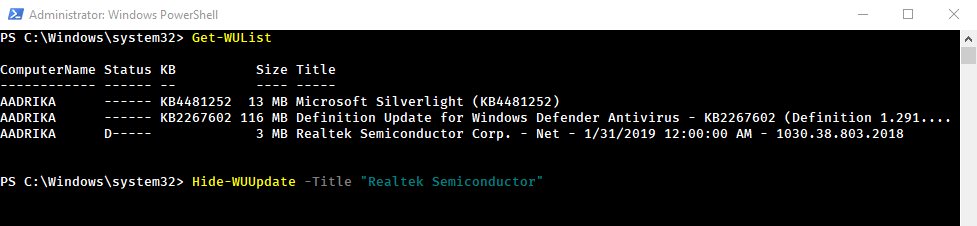
När du tillfrågas om bekräftelse skriver du A och trycker på Retur för att bekräfta ändringen. När uppdateringen är dold , kommer du att se”H”under uppdateringsstatusen.
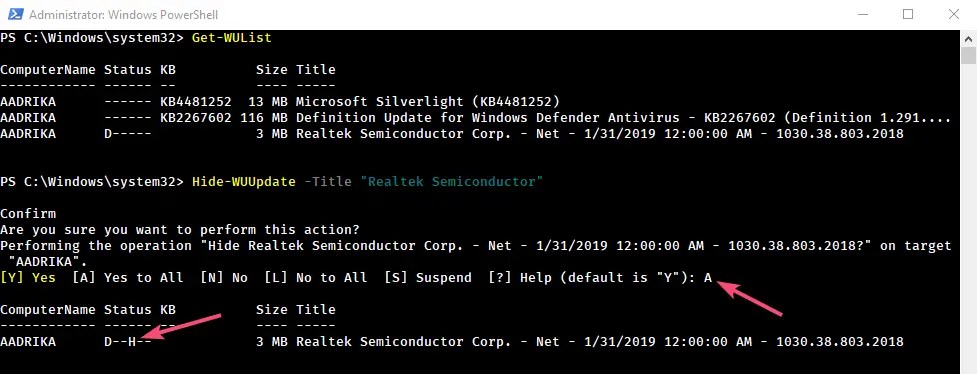
2.1 PowerShell-kommando för att visa uppdateringar
För att visa en uppdatering, använd ett av nedanstående två kommandon.
Använda KB numberHide-WindowsUpdate-KBArticleID KB_Number-HideStatus:$false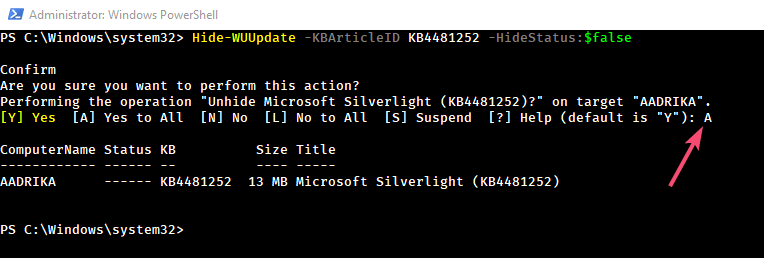 Använda uppdateringstitelnHide-WindowsUpdate-Titel”UpdateTitle”-HideStatus:$false
Använda uppdateringstitelnHide-WindowsUpdate-Titel”UpdateTitle”-HideStatus:$false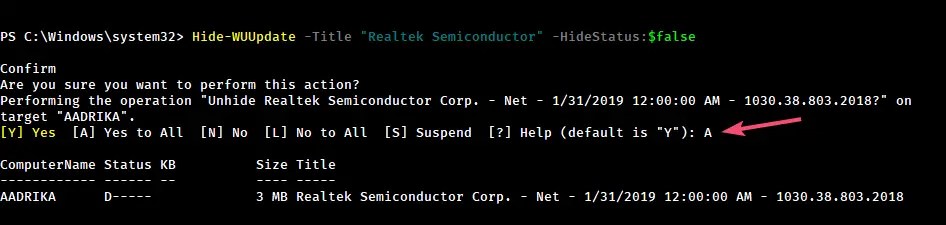
Det är allt. Så enkelt är det att dölja uppdateringar i Windows 10 med PowerShell eller ett förstapartsverktyg.
Om du gillar den här artikeln, kolla in hur du kontrollerar storleken på Windows-uppdateringar och hur du ändrar en nätverksplats från offentlig till privat i Windows 10.